如何用细胞科研工具dsMax(工具科研细胞如何用切角)
分类:时时快讯
33
接下来的这个教程会让你眼前一亮,简单的模型,你只需要掌握科研制图3ds Max 挤出工具的关键技巧,就能轻松获得瞬间脱颖而出的细胞图#scitoooo 科研制图案例:如何使用3ds Max挤出工具做一个带有触角的细胞?#scimage 绘图解析:使用3ds Max进行建模,需要使用的工具:挤出、软选择、缩放、涡轮平滑、渲染科研制图临摹时,首先要做好图例分析,例图所示,细胞触角相对比较均匀,所以制作模型的第一步首先需要创建一个相对均匀的基本球体-几何球体找准基本球体后,就可以做细胞上面的触角了 利用切角工具对点进行切角,对切角出的面进行挤出挤出后的物体是垂直于球面的,所以需要用到软选择让这个触角更显自然不突兀想好了制作思路就可以开始制作了:在创建面板创建一个几何球体,调整几何球体参数,将半径参数调整为20.分段为2,基点面类型为八面体2.选择球体,在修改面板找到编辑多边形选择点模式,选中所有顶点,在修改面板-编辑顶点中找到切角工具,对所有点进行切角3.选择切角的面,在修改面板找到挤出工具,调整挤出的参数注意:多挤出几次,如果只挤出一次,拉到希望的长度,这里的细分参数只有1,后续进行软选择时细分参数不够效果会大打折扣(如下图)所以,需要多挤出几次,在挤出时用缩放工具对所选的面缩放至合适位置这样的目的是为了给模型触角多加细分,在之后软选择的时候变形的更自然些(如下图)4.选中模型,在修改面板找到【软选择】工具,调整衰减参数,使衰减参数覆盖范围至触角即可选择旋转工具,旋转所选的面这样操作太过规整,我们可以对触角进行单独软选择,使其更加美观自然5. 模型的边比较突兀不平滑,还达不到我们想要的效果,选择模型,在修改面板找到涡轮平滑,调整涡轮平滑参数,使模型更加圆滑6.涡轮平滑后效果和我们需要呈现的效果接近接着在细胞的中心创建一个球体作为细胞核,给予模型材质,渲染效果如下图总结:今天学习了多刺细胞球的制作方法,用到了3ds Max中的挤出、软选择、缩放、涡轮平滑、渲染工具,孰能生巧,大家可以多临摹几遍,这些工具用起来就可以更得心应手啦
科研制图涉及到的知识非常多,欢迎大家关注我们,将持续更新科研制图相关教程科研制图不知道如何入门?有什么想学习的科研制图的相关知识点也可以联系我们,#图研科技,对每份科研学术论文深入探索其内在的故事,用唯美的艺术诠释科研,助力诸位学者们的科研成果呈现最佳中国前沿科技魅力和价值再现视频加载中...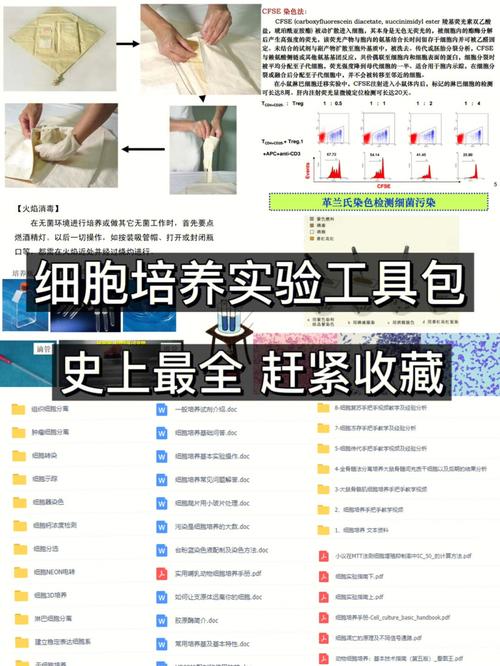
科研制图涉及到的知识非常多,欢迎大家关注我们,将持续更新科研制图相关教程科研制图不知道如何入门?有什么想学习的科研制图的相关知识点也可以联系我们,#图研科技,对每份科研学术论文深入探索其内在的故事,用唯美的艺术诠释科研,助力诸位学者们的科研成果呈现最佳中国前沿科技魅力和价值再现视频加载中...
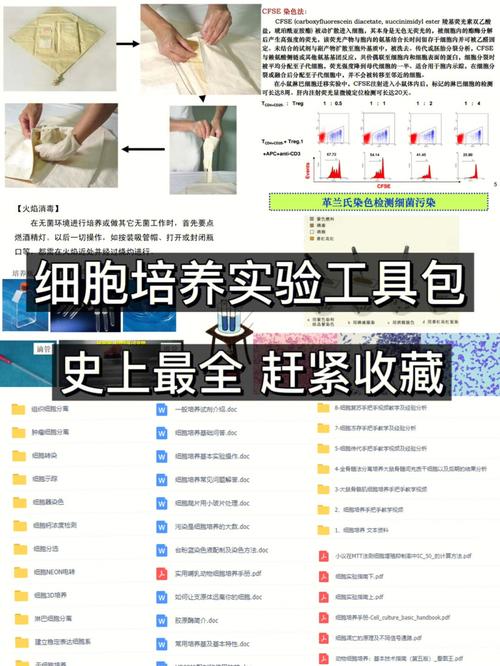
(图片来自网络侵删)
相关文章
猜你喜欢
全部评论(0)
评论
◎欢迎参与讨论,请在这里发表您的看法、交流您的观点。
最新发布
-
200多家公司脱手港股年内回购逾1500亿港元
2024-07-31 -
南山团体 发起部分要约收购 连续看好恒通股份将来 发展
2024-07-31 -
万科拟向苏州高新地产出售合资公司50%股权
2024-07-31 -
小摩下调诺瓦瓦克斯医药评级至“减持”
2024-07-31 -
“白酒股下跌空间已不大!”公募人士不认同瑞银证券看空观点 多家酒企也回应了
2024-07-31

